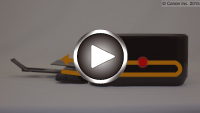1303
원인
운송 유닛 근처에 용지가 걸렸습니다.
해결 방법
용지 출력 슬롯에서 용지를 볼 수 없는 경우, 운송 유닛에서 용지를 제거하십시오.
용지를 제거하려면 다음 단계를 따르십시오.
 참고
참고
-
인쇄 중에 용지 걸림이 발생하여 기기를 끄고 용지를 제거해야 하는 경우, 기기를 끄기 전에 중지(Stop) 버튼을 눌러 인쇄를 중지하십시오.
-
기기를 끄고 플러그를 분리합니다.
-
기기의 오른쪽 면이 아래를 향하게 하여 기기를 세웁니다.
앞면 트레이에서 걸린 용지를 볼 수 있는 경우, 기기를 앞면 트레이가 열린 상태로 세웁니다.
 중요
중요-
기기를 세우기 전에 문서 커버가 닫혀 있는지 확인하십시오.
-
기기를 책상과 같이 넓고 평평한 표면에 세웁니다.
-
기기가 부딪히지 않도록 주의하면서 양손으로 안전하게 잡고 세우십시오.
-
-
운송 유닛에 보호 재료가 부착되어 있는 경우 보호 재료를 제거합니다.

-
열림 레버를 밀어 운송 유닛을 엽니다.
운송 유닛을 열거나 닫을 때 기기가 넘어지지 않도록 손으로 받쳐주십시오.
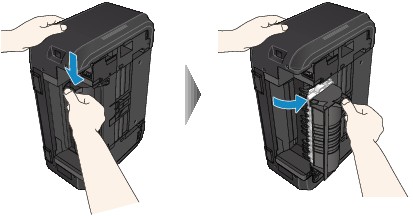
-
걸린 용지를 천천히 빼냅니다.
걸린 용지를 빼낼 때 기기가 넘어지지 않도록 손으로 받쳐주십시오.

 참고
참고-
용지가 말려 있어 제거하기 어려운 경우, 먼저 용지 가장자리를 빼내십시오.
-
운송 유닛에서 걸린 용지를 제거할 수 없는 경우, 운송 유닛을 닫고 기기를 원래 위치로 돌려 놓은 다음 기기 내부에서 용지를 제거하십시오.
-
-
운송 유닛을 닫습니다.

 참고
참고-
운송 유닛을 닫은 후에는 즉시 프린터를 원래 위치로 돌려 놓으십시오.
-
-
기기의 플러그를 다시 연결하고 기기를 다시 켭니다.
-
용지를 다시 로드합니다.
인쇄 대기열의 모든 작업이 취소됩니다. 인쇄를 다시 실행하십시오.
위의 방법으로 문제가 해결되지 않으면 가까운 Canon 서비스 센터에 문의하여 수리를 의뢰하십시오.